kubernetes-单机实验(入门)
一、安装kubernetes
实验环境:
centos7.0(建议使用7.5版本)
实验机器IP:192.168.1.4
安装方式:yum安装
需求环境:Tomcat+Mysql
1:关闭防火墙
[root@k8s ~]# iptables -F
[root@k8s ~]# setenforce 0
2:由于使用centos7.0版本,安装包较为旧,update包
[root@k8s ~]# yum -y update
3:安装etcd和kubernetes(yum安装的kubernetes包比较老1.5版本,如果需要最新的去官网下载安装包)
[root@k8s ~]# yum -y install etcd kubernetes
4:修改配置文件
[root@k8s ~]# vim /etc/sysconfig/docker
修改下面内容:
--selinux-enabled更改为--selinux-enabled=false ##关闭selinux
--insecure-registry gcr.io ##添加到里面不让Https传输
修改完成内容如下:
# /etc/sysconfig/docker
# Modify these options if you want to change the way the docker daemon runs
OPTIONS='--selinux-enabled=false --insecure-registry gcr.io --log-driver=journald --signature-verification=false'
if [ -z "${DOCKER_CERT_PATH}" ]; then
DOCKER_CERT_PATH=/etc/docker
fi
[root@k8s ~]# vim /etc/kubernetes/apiserver
修改下面内容:
--admission_control参数中的ServiceAccount删除
修改完成内容如下:
# default admission control policies
KUBE_ADMISSION_CONTROL="--admission control=NamespaceLifecycle,NamespaceExists,LimitRanger,SecurityContextDeny,ResourceQuota"
5:准备工作
[root@k8s ~]# yum install python-rhsm-certificates
如果提示:python-rhsm-certificates-1.19.10-1.el7_4.x86_64 被已安装的 subscription-manager-rhsm-certificates-1.24.13-3.el7.centos.x86_64 取代,无须任何处理
解决方法:
[root@k8s ~]# wget http://mirror.centos.org/centos/7/os/x86_64/Packages/python-rhsm-certificates-1.19.10-1.el7_4.x86_64.rpm
[root@k8s ~]# rpm2cpio python-rhsm-certificates-1.19.10-1.el7_4.x86_64.rpm |cpio -iv --to-stdout ./etc/rhsm/ca/redhat- uep.pem > /etc/rhsm/ca/redhat-uep.pem
6:配置docker加速器
[root@k8s ~]# vim /etc/docker/daemon.json
{
"registry-mirrors": ["https://dhq9bx4f.mirror.aliyuncs.com"]
}
7:启动所有服务
[root@k8s ~]# for s in etcd docker kube-apiserver kube-controller-manager kube-scheduler kubelet kube-proxy; do systemctl start $s; done
二、创建Mysql的RC和SVC
1:创建RC文件
[root@k8s ~]# vim mysql-rc.yaml
apiVersion: v1
kind: ReplicationController ##副本控制器RC
metadata:
name: mysql ##RC的名称,全局唯一
spec:
replicas: 1 ##Pod副本的期待数量
selector:
app: mysql ##符合目标的Pod拥有此标签
template: ##根据此模板创建Pod的副本(实例)
metadata:
labels:
app: mysql ##Pod副本拥有的标签,对应RC的Selector
spec:
containers: ##Pod内容器的定义部分
- name: mysql ##容器的名称
image: mysql:5.6 ##容器对应的Docker image
ports:
- containerPort: 3306 ##容器应用监听的端口号
env: ##注入容器内的环境变量
- name: MYSQL_ROOT_PASSWORD
value: "123456" ##数据库的密码
2:拉取mysql的docker镜像(此步骤可省略,kubernetes会自动去拉取,这里做演示)
[root@k8s ~]# docker pull registry.access.redhat.com/rhel7/pod-infrastructure:latest
[root@k8s ~]# docker pull mysql:5.6
3:创建启动rc
[root@k8s ~]# kubectl create -f mysql-rc.yaml
replicationcontroller "mysql" created
4:查询是否有mysql-rc
[root@k8s ~]# kubectl get rc
NAME DESIRED CURRENT READY AGE
mysql 1 1 1 34m
5:查询pod的状态
[root@k8s ~]# kubectl get pod
NAME READY STATUS RESTARTS AGE
mysql-19h65 1/1 Running 0 34m
6:创建svc文件
[root@k8s ~]# vim mysql-svc.yaml
apiVersion: v1
kind: Service
metadata:
name: mysql
spec:
ports:
- port: 3306
selector:
app: mysql
7:创建启动svc
[root@k8s ~]# kubectl create -f mysql-svc.yaml
service "mysql" created
8:查询svc运行状态
[root@k8s ~]# kubectl get svc
NAME CLUSTER-IP EXTERNAL-IP PORT(S) AGE
kubernetes 10.254.0.1 <none> 443/TCP 33m
mysql 10.254.27.65 <none> 3306/TCP 13s
三、创建Tomcat的RC和SVC
1:创建RC文件
[root@k8s ~]# vim tomcat-rc.yaml
apiVersion: v1
kind: ReplicationController ##副本控制器RC
metadata:
name: tomcat ##RC的名称,全局唯一
spec:
replicas: 1 ##Pod副本的期待数量
selector:
app: tomcat ##符合目标的Pod拥有此标签
template: ##根据此模板创建Pod的副本(实例)
metadata:
labels:
app: tomcat ##Pod副本拥有的标签,对应RC的Selector
spec:
containers: ##Pod内容器的定义部分
- name: tomcat ##容器的名称
image: kubeguide/tomcat-app:v1 ##容器对应的Docker image
ports:
- containerPort: 8080 ##容器应用监听的端口号
env:
- name: MYSQL_SERVICE_HOST
value: 'mysql_service_ip'
- name: MYSQL_SERVICE_PORT
value: '3306'
2:创建启动rc
[root@k8s ~]# kubectl create -f tomcat-rc.yaml
replicationcontroller "tomcat" created
3:查询是否有tomcat-rc
[root@k8s ~]# kubectl get rc
NAME DESIRED CURRENT READY AGE
mysql 1 1 1 1h
tomcat 1 1 1 14m
4:查询pod的状态
[root@k8s ~]# kubectl get pod
NAME READY STATUS RESTARTS AGE
mysql-19h65 1/1 Running 0 1h
tomcat-p9x0h 1/1 Running 0 14m
5:创建svc文件
[root@k8s ~]# vim tomcat-svc.yaml
kind: Service
metadata:
name: tomcat
spec:
type: NodePort
ports:
- port: 8080
nodePort: 30001 ##设置映射端口,本机IP加此port供外部访问,该端口号不能小于30000
selector:
app: tomcat
6:创建启动svc
[root@k8s ~]# kubectl create -f tomcat-svc.yaml
service "tomcat" created
7:查询svc运行状态
[root@k8s ~]# kubectl get svc
NAME CLUSTER-IP EXTERNAL-IP PORT(S) AGE
kubernetes 10.254.0.1 <none> 443/TCP 1h
mysql 10.254.27.65 <none> 3306/TCP 1h
tomcat 10.254.250.150 <nodes> 8080:30001/TCP 10m
四、测试
1:用curl命令
[root@k8s ~]# crul 10.254.250.150:8080
[root@k8s ~]# crul 192.168.1.4:30001
2:浏览器访问,添加防火墙规则
[root@k8s ~]# iptables -P FORWARD ACCEPT
输入IP:PORT(注意该端口是映射的30001端口,不是8080)
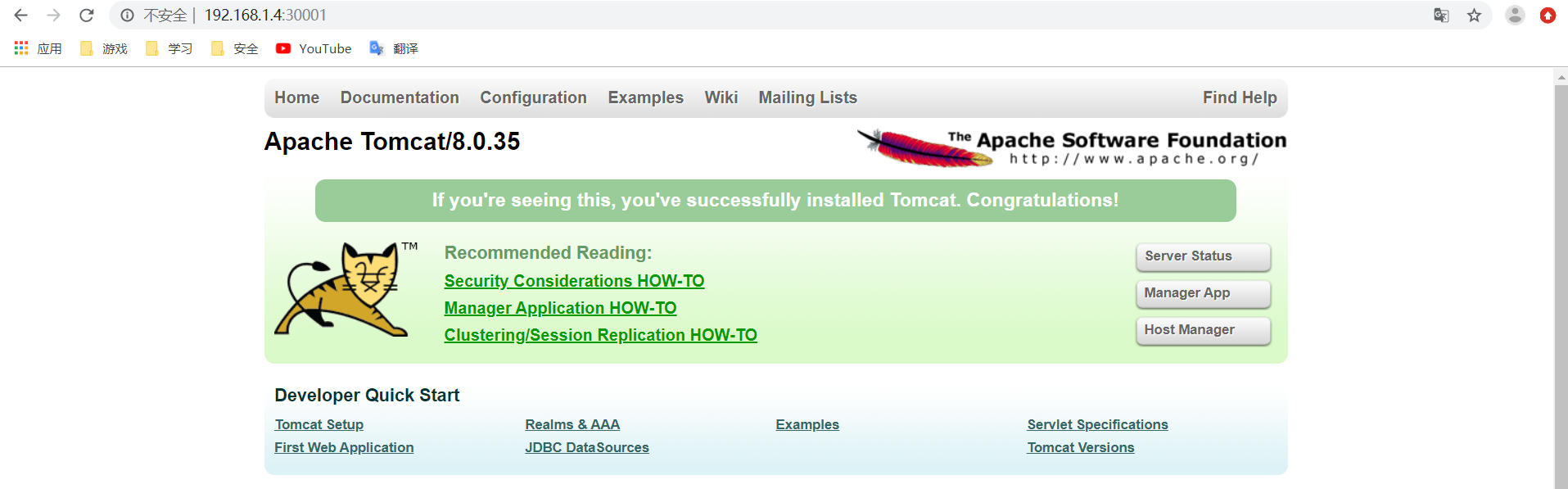
记录每一天有趣的事情!!



